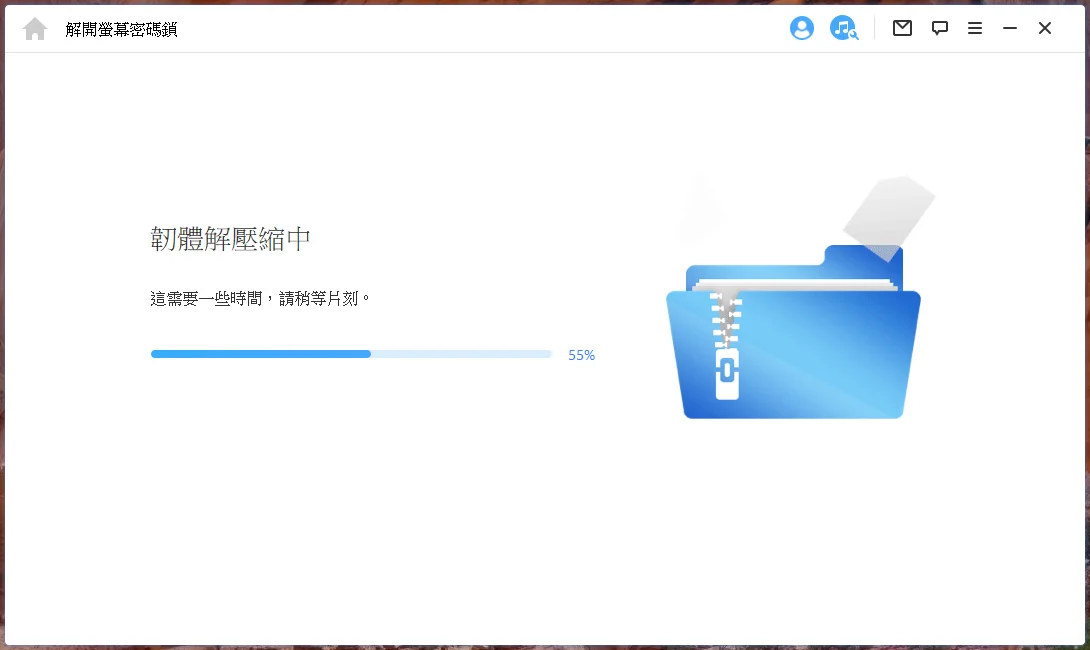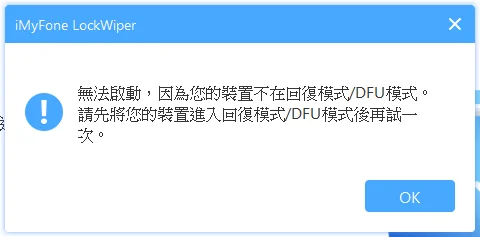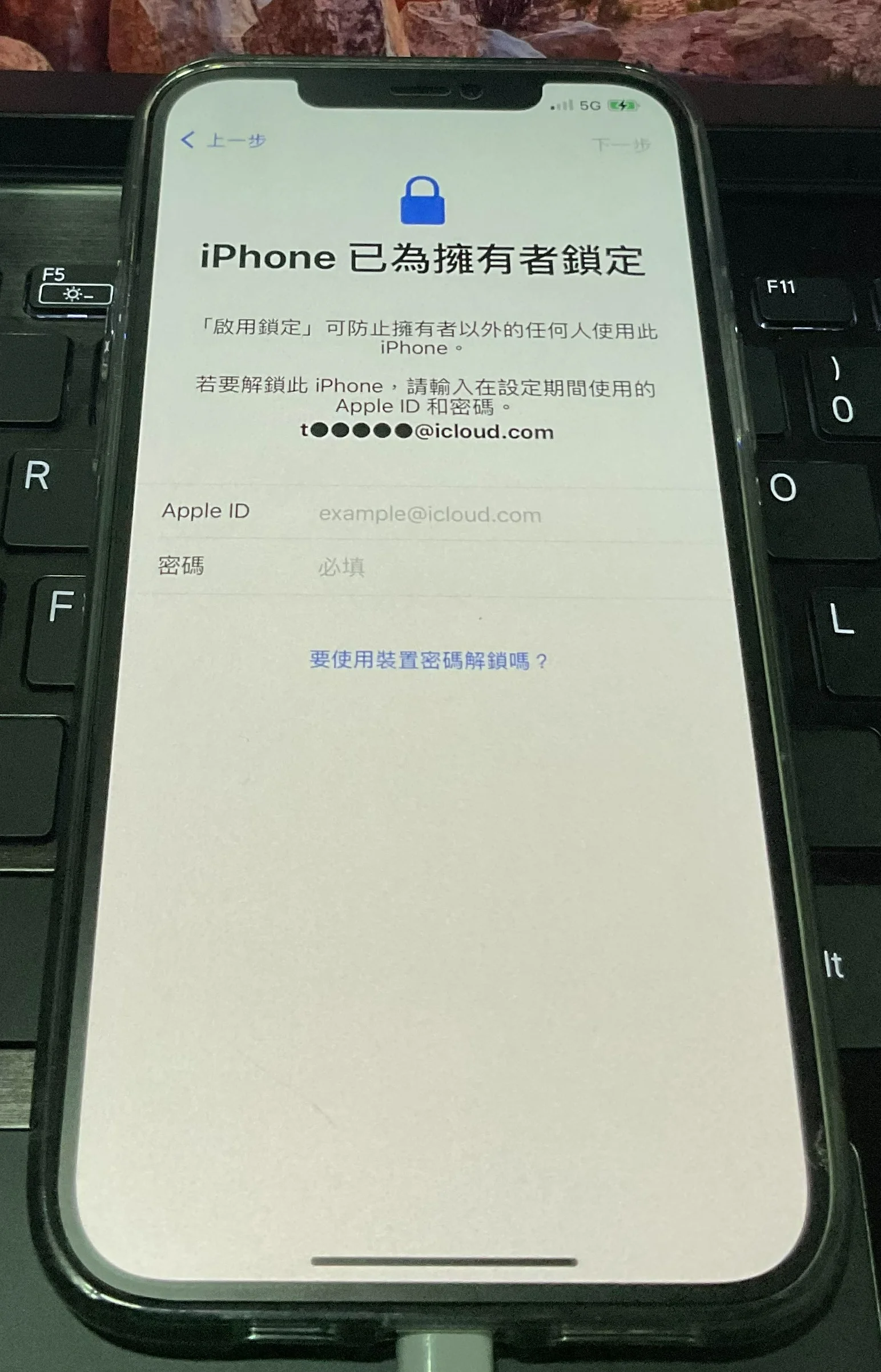最後更新日期:2024年03月07日
筆者本人身邊的親朋好友們,大部分的人都是拿蘋果的 iPhone 手機,加上我自己又對於科技產品較為熟悉,所以很常被問起操作相關的問題,其中之一就是「忘記螢幕鎖定密碼」,你可能會想說,好端端的密碼怎麼可能忘記?以下舉兩個我親身遇到的例子:
- 一般來說,自己所設定的密碼不太可能會忘記,絕大部分的情形都發生在長輩身上,一些年長者真的記性不好,雖然是自己所設定的密碼,但偏偏就是想不起來,加上又沒有設定 Touch ID 或 Face ID,所以根本沒辦法。
- 另外一種比較常見的情況是在「二手」的手機,前鎮子就有朋友網路上買二手的 iPhone 手機,但收到實體手機時,卻不是已經重置的狀態,需要輸入密碼才可以繼續使用,所以朋友就跑來向我求助,要怎麼解決這個問題。
上述兩種情形,都可以透過本篇文章要介紹的「iMyFone LockWiper」輕鬆一鍵破解,只要安裝軟體工具並把手機連接到電腦,透過軟體的界面與提示就可以輕鬆的把 iPhone 解鎖,如果在閱讀文章的過程中有任何問題,可以前往「綜合疑難雜症討論區」尋求幫助,這是一個互助討論的 FB 社群,我有時間也會親自回覆,讓我開始今天的主題吧!
iMyFone LockWiper 是什麼?
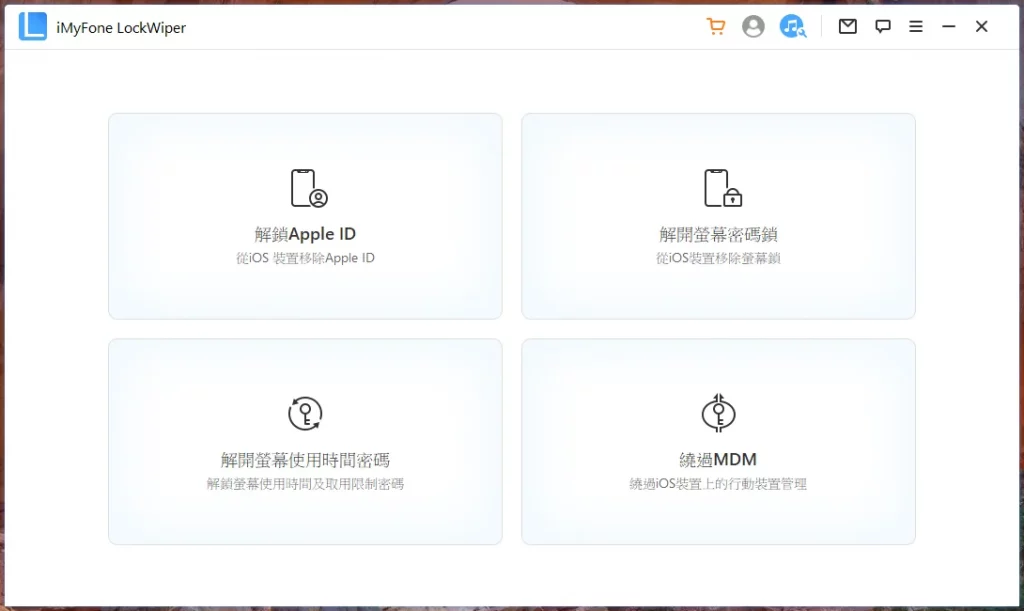
iMyFone LockWiper 是一套用在 iPhone/iPad/iPod touch 的密碼解鎖工具(完整支援列表),支援 macOS 與 Windows 雙系統,有「解鎖 Apple ID」、「解開螢幕密碼鎖」、「解開螢幕使用時間密碼」與「繞過 MDM」四種模式可以使用,透過軟體簡單的界面與提示,就可以幫助使用者解決忘記密碼的問題。
使用者並不需要了解太多精深的技術,因為 iMyFone LockWiper 會把過程中所需要使用到的軟體、韌體與流程都處理好,我們只要依照畫面提示一步一步來,就可以替 iPhone 解鎖、刪除 Apple ID 、刪除螢幕使用時間密碼與解除 MDM,算是新手的救星,老手的利器!
使用時機
就如同我前面章節所說,iMyFone LockWiper 總共支援四種模式,每一種模式的使用時間點都不太一樣,以下幫大家整理簡單一下這四種模式的使用時機,不知道要用那一種模式可以先參考。
解開螢幕密碼
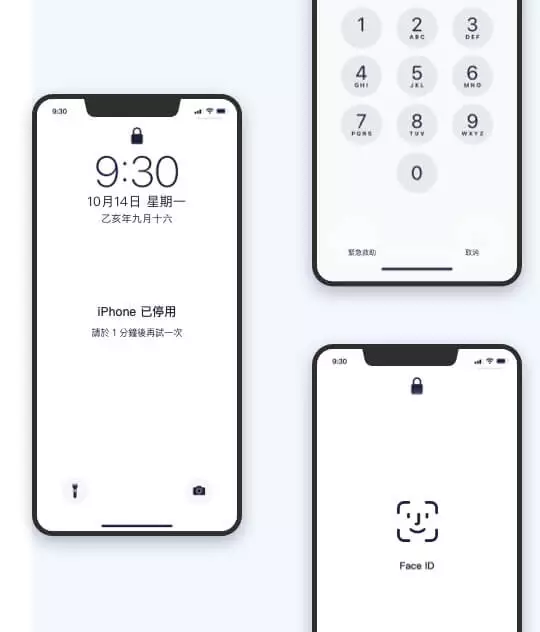
解開螢幕密碼模式的使用情境有以下幾種:
- 忘記 iPhone 螢幕鎖定密碼
- iPhone 因為輸入錯誤密碼而停用
- Face ID 與 Touch ID 無法辨識
- 購買二手 iPhone 但有鎖定螢幕密碼
- 螢幕破裂無法輸入密碼
注意事項:
- 會清除手機上所有資料
- 必須要知道 Apple ID 與密碼
- iOS 版本會被升級到最新
- 如果有開啟「尋找我的 iPhone」功能,解鎖後需要輸入 Apple ID 與密碼。
這個模式是本篇文章主軸,因為是筆者遇到最多的求救類型,詳細的使用方式後面會教學,這邊可以先參考官方的影片了解一下基本的操作方式。
解鎖 Apple ID
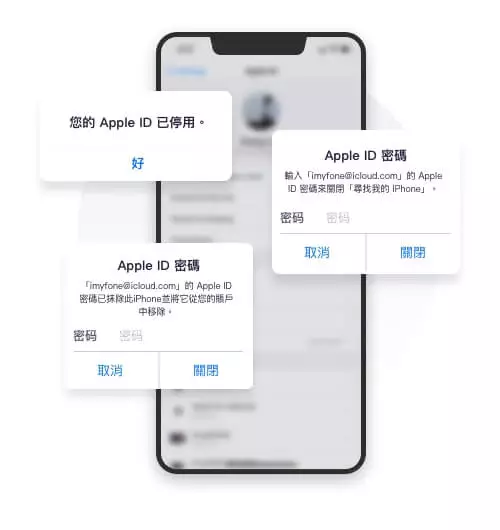
如果你忘記 Apple ID 的密碼、被鎖定或禁用,則可以使用「解鎖 Apple ID」模式來「刪除 Apple ID」,在移除 Apple ID 之後,可以重新設定或是新建一個。
注意事項:
- 會清除手機上所有資料
- 必須要知道「螢幕鎖定密碼」
- 僅能解鎖「已啟用」的裝置
- iOS 系統版本 11.4 或更高版本,需要開啟「雙重認證」。
- 如果裝置已開啟「尋找」,iOS 系統版本是 10.2 到 11.4,則可以解鎖 Apple ID 並保留所有資料。
解開螢幕使用時間密碼
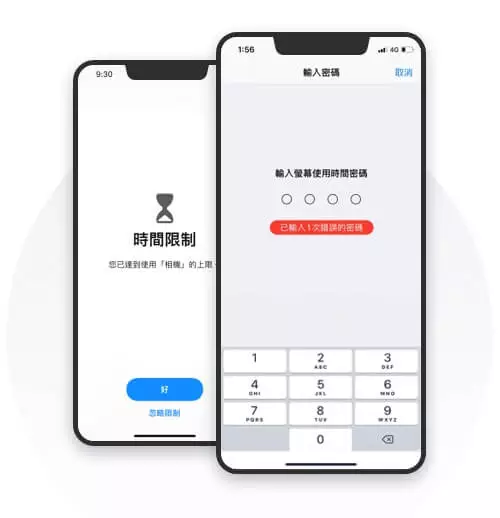
如果你有用「螢幕使用時間」的功能來限制小孩的某些使用行為,例如「限制 APP 內購」,在設定的時候都必須要自己設定一組螢幕使用時間密碼,如果你這組密碼好巧不巧忘記了,就可以使用「解開螢幕使用時間密碼」模式來刪除,且不會刪除手機上的任何資料。
注意事項:
- 必須先關閉「尋找我的 iPhone」功能
- 解鎖成功後需要重新設定裝置,但資料都還會在。
繞過 MDM
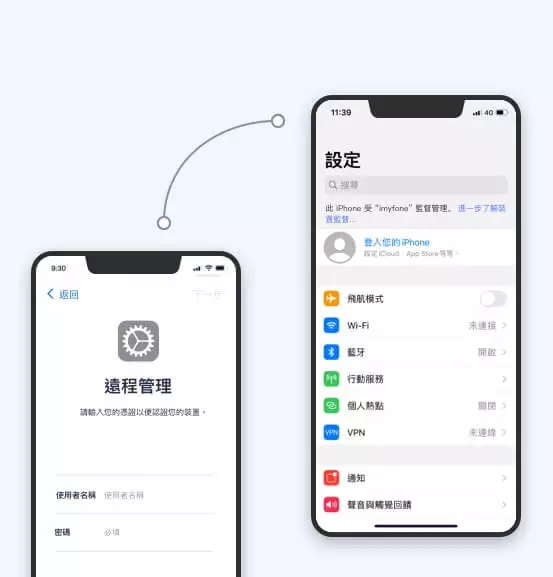
MDM 為 Mobile Device Management 的縮寫,中文為「行動裝置管理」,主要目的是讓公司或是學校方便管理給員工或學生的裝置,並防止一些機密外洩,所以通常有 MDM 的 iPhone 或 iPad,上面的功能都會比較少。
這種情況下,可以用「繞過 MDM」模式來刪除,移除 MDM 後可以使用所有功能,且數據資料都不會被刪除。
事前準備
本篇文章會用「解開螢幕密碼鎖」的模式來當作教學範例,但在正式開始之前,我們必須要先安裝 iMyFone LockWiper 軟體工具與最新版的 iTunes,簡單教學如下。
安裝 iMyFone LockWiper
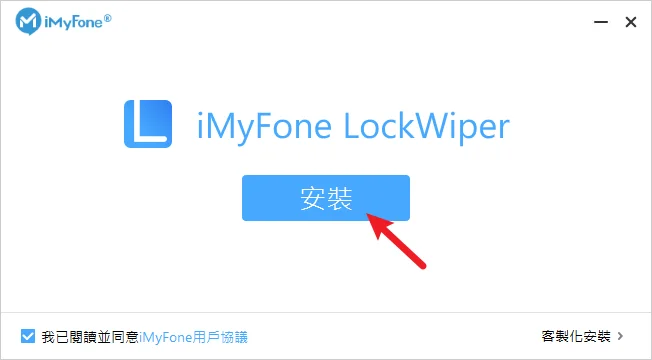
點我前往官方網站,下載自己電腦系統的版本安裝即可,我是使用 Windows 系統作為教學示範。
安裝 iTunes
iTunes 你可以手動下載最新版本安裝,但是建議在安裝完成後,可以開啟 iMyFone LockWiper,它會自動幫你檢測,如下圖:
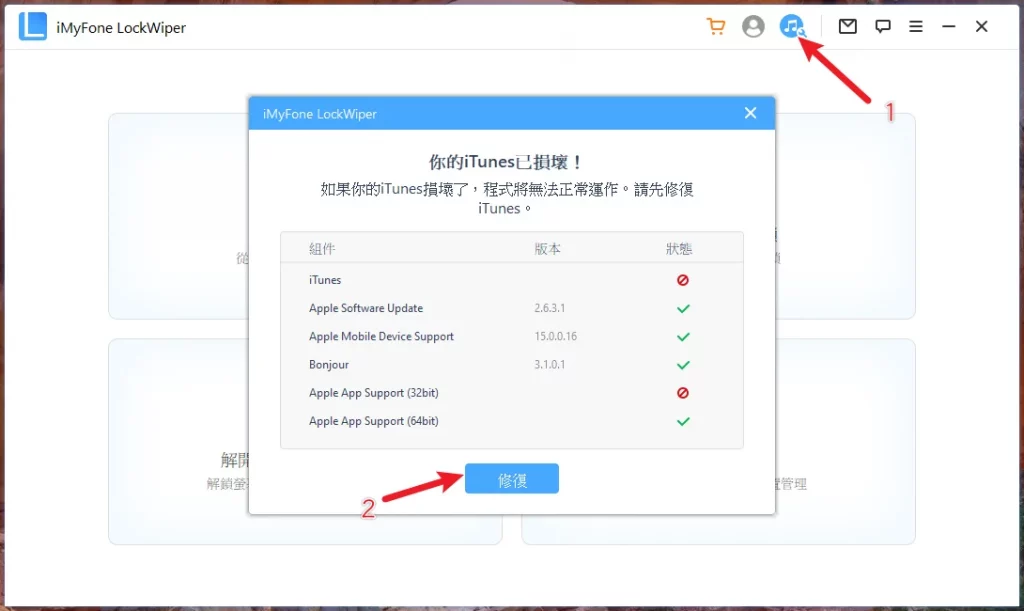
iMyFone LockWiper 會檢查電腦上的 iTunes 是否為最新版、檔案是否完整,如果有檢測到異常,可以直接點擊修復按鈕。
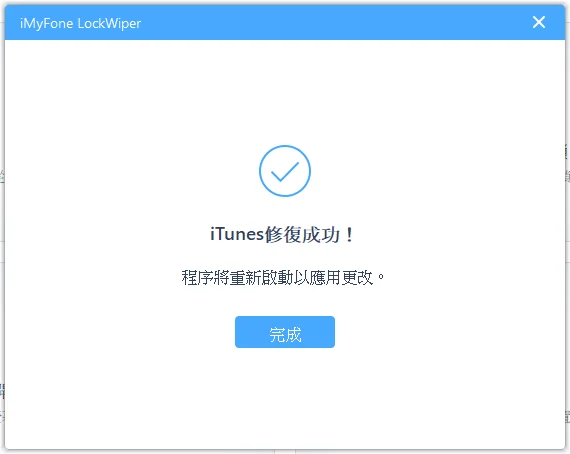
修復完成後,必須重新開啟 iMyFone LockWiper 工具才會生效喔!
使用教學

接下來就要進入今天的重點了,這個章節會示範如何使用「解開螢幕密碼鎖」模式來破解刪除 iPhone 密碼,相關測試參數如下:
裝置:iPhone 12 Pro Max 512GB
iOS 版本:15.6
電腦系統:Windows 10
預估時間: 20 minutes
步驟一
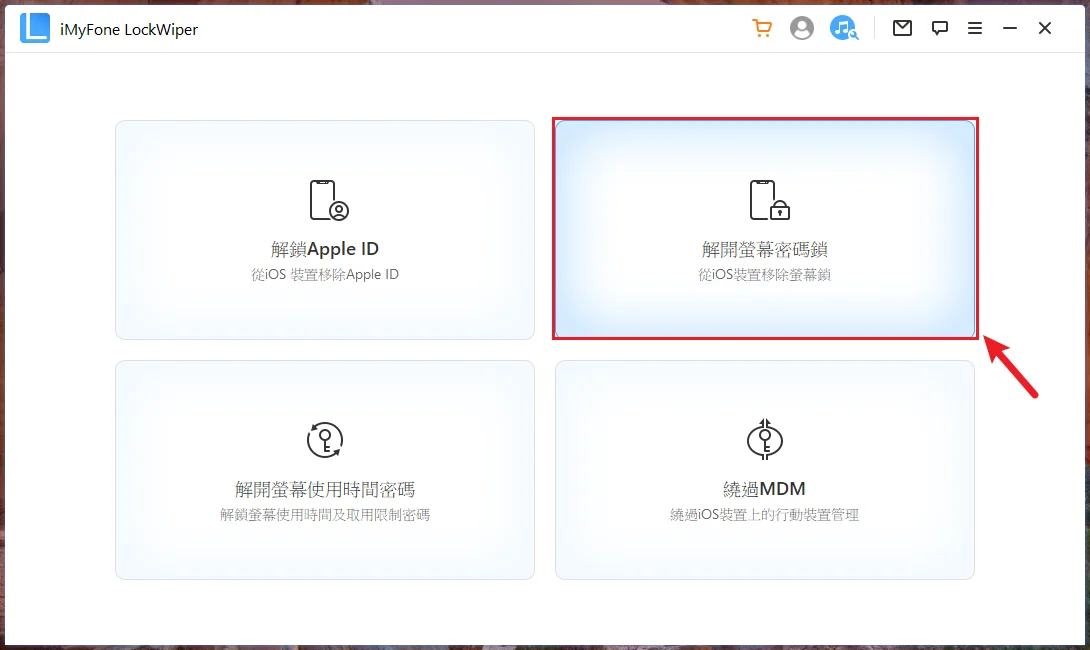
將你的手機或平板透過傳輸線連接到電腦,開啟 iMyFone LockWiper 工具,並選擇「解開螢幕密碼鎖」模式,如上圖。
注意:裝置必須保持與電腦連線,請勿拔除!
步驟二
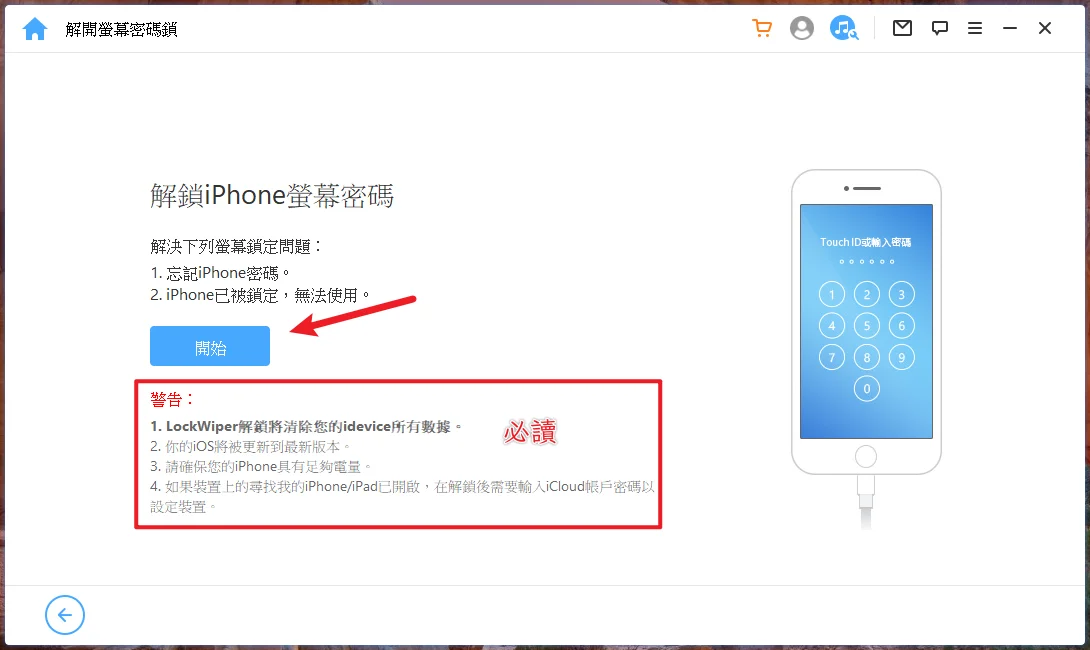
在點擊開始按鈕之前,下方的「警告」記得看一下,確定沒問題後就可以點一下開始按鈕。
步驟三
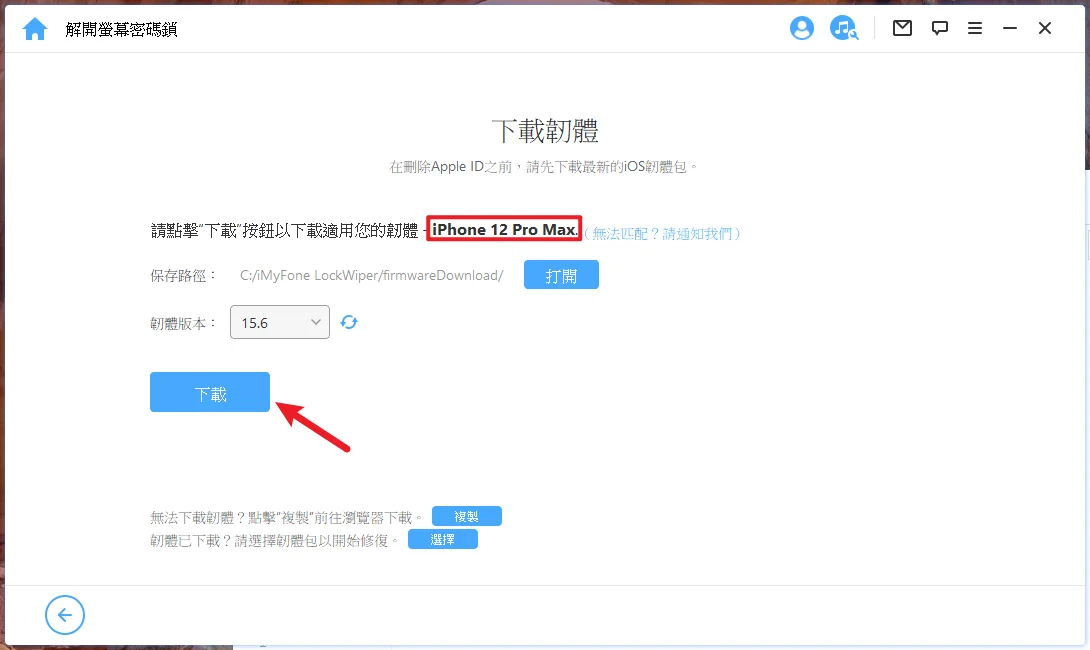
iMyFone LockWiper 會自動偵測裝置型號,本次使用的是 iPhone 12 Pro Max,這邊會需要下載韌體,點擊下載按鈕。
步驟四
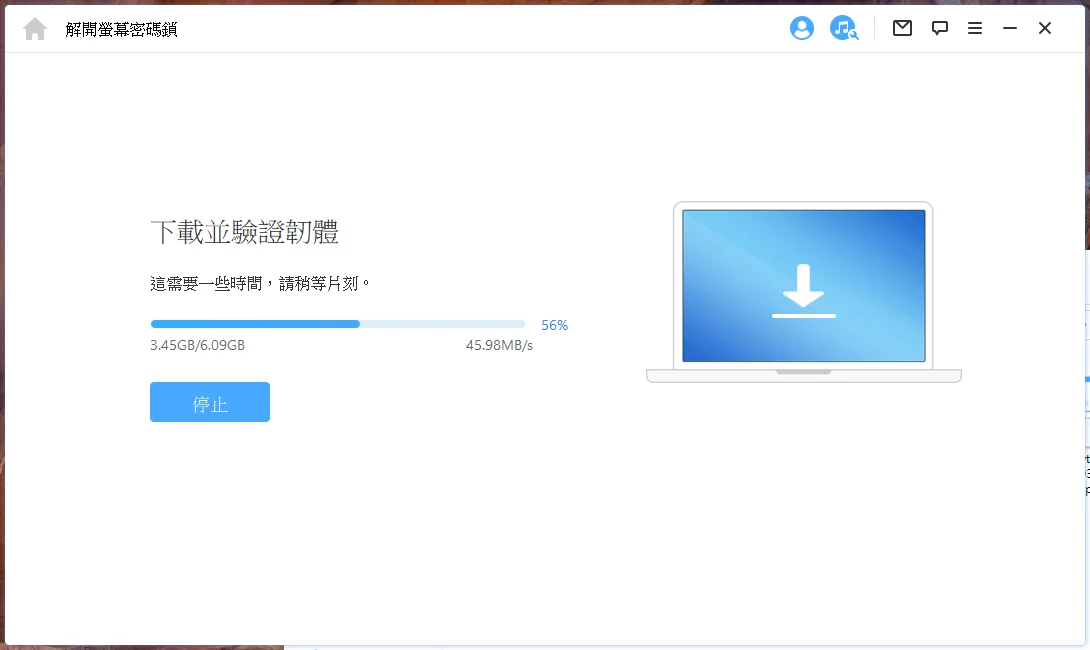
接下來就會開始下載所需要的韌體,因為檔案都超過 5GB,所以會根據你的網路速度不同,而有不同的完成時間,稍微等待一下即可。
步驟五
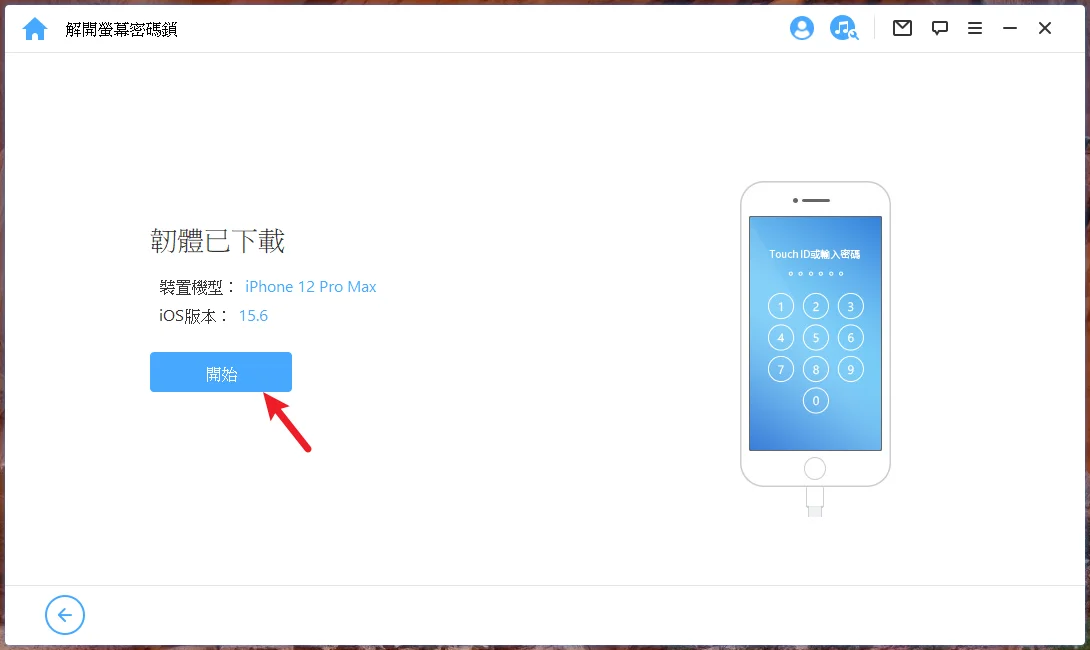
當韌體下載完成時,接下來就可以開始刪除鎖屏密碼的流程了,點一下「開始」按鈕。
之後會先自動解壓縮剛剛所下載的韌體,如下圖。
步驟六
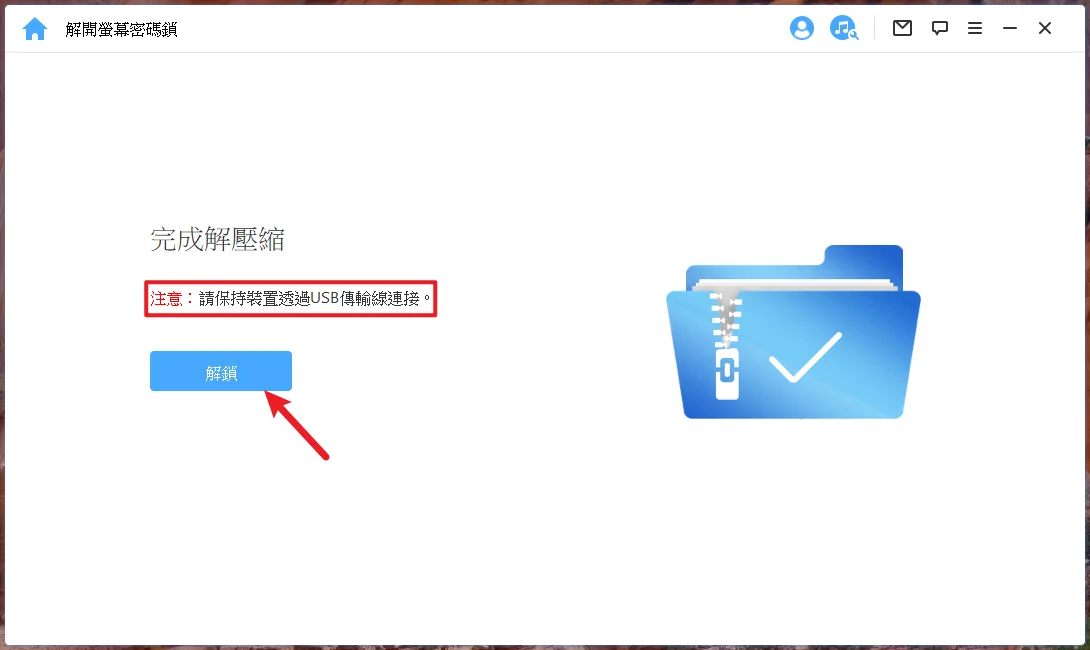
韌體解壓縮完成後,點擊「解鎖」按鈕,就會開始解鎖的流程,過程中保持裝置與電腦連線,不要拔掉也不要關閉軟體工具喔!
如果按解鎖後,出現下圖訊息,就必須要先手動把裝置進入「回復模式」或「DFU」模式,詳細教學可以參考這篇文章。
我自己在使用過程中就有遇到需要進入回復模式或 DFU 模式,我自己是進入回復模式就可以正常繼續操作。
步驟七
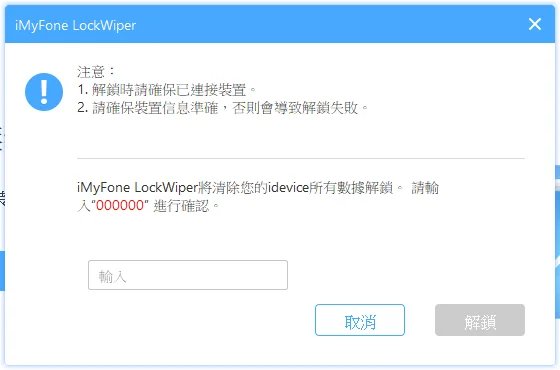
在真的開始之前,會需要你輸入「000000」來確認,在這個步驟之後就「不可逆」。
步驟八
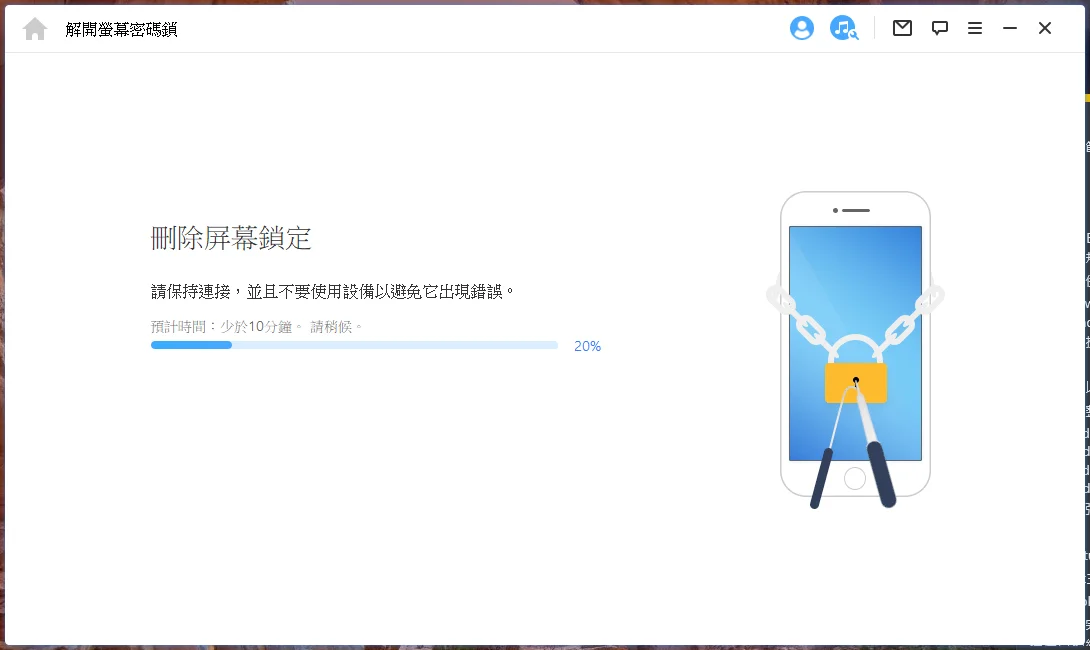
最後就會真正開始刪除屏幕鎖定密碼的流程,過程中不要使用設備,也不要關閉軟體工具,耐心等待完成即可。
步驟九
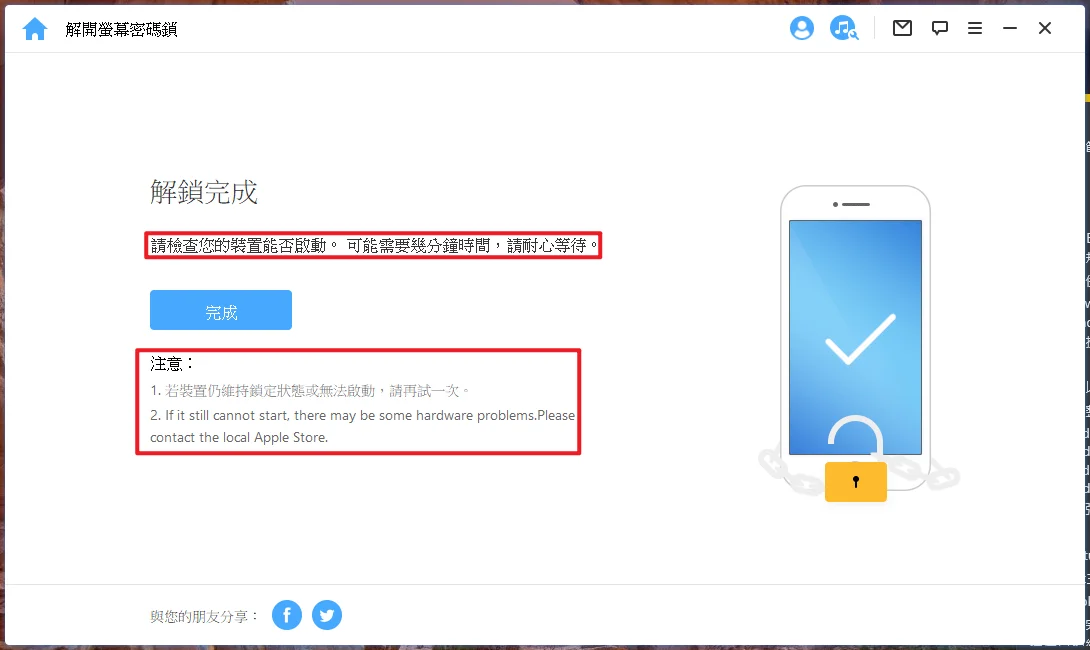
屏幕密碼解鎖完成就可以看到如上圖畫面,這時候就可以拿起手機開始查看與設定囉!
在手機的畫面上,會看到「iPhone 已為擁有者鎖定」的訊息,因為這部手機有把「尋找我的 iPhone 功能」打開,這時候把螢幕往上滑動,就可以繼續設定。
再來只要輸入 Apple ID 與密碼,就可以繼續使用該裝置,如果關閉「尋找我的 iPhone 功能」,則不會有這步驟。
最後設定完成後,就可以進入手機桌面,可以把手機當成全新的使用,或者是如果你有備份,可以從 iCloud 或電腦中還原,大功告成!
Estimated Cost: 1280 TWD
Supply:
- iMyFone
Tools:
- LockWiper
總結
雖然我一直覺的自己每天使用的 iPhone 手機密碼會忘記很不可思議,但確實這件事情時常在發生且很頻繁,尤其是長輩群們,每當遇到這種問題都會先翻個白眼然後再替他們解決。
當然也有例外的時候,像是我也曾經購買二手的 iPad,但是收到時開機卻發現有螢幕鎖定密碼,原本賣家也聯絡不上,但我自己屬於較懂 3C 產品的人,所以可以透過比較複雜的手段重灌就好。
透過 iMyFone LockWiper,可以不用懂複雜的手法,就可以輕鬆的刪除各種密碼,也不用找朋友或額外花錢請店家協助,非常推薦給有需要的讀者們!
常見問題
LockWiper 可以刪除哪些密碼?
螢幕鎖定密碼、Apple ID 密碼、螢幕使用時間密碼與 MDM。
解鎖會刪除手機資料嗎?
解鎖螢幕鎖定密碼與刪除 Apple ID 密碼都會刪除手機資料,但如果有備份可以在刪除之後還原。
iMyFone LockWiper 簡介
iMyFone LockWiper 簡介
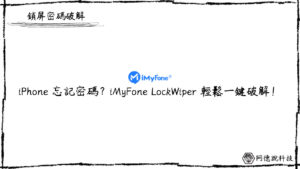
iMyFone LockWiper 是一套用在 iPhone/iPad/iPod touch 的密碼解鎖工具,支援 macOS 與 Windows 雙系統,有「解鎖 Apple ID」、「解開螢幕密碼鎖」、「解開螢幕使用時間密碼」與「繞過 MDM」四種模式可以使用,透過軟體簡單的界面與提示,就可以幫助使用者解決忘記密碼的問題。
Price: 1280
Price Currency: TWD
Operating System: Windows, macOS
Application Category: UtilitiesApplication
5